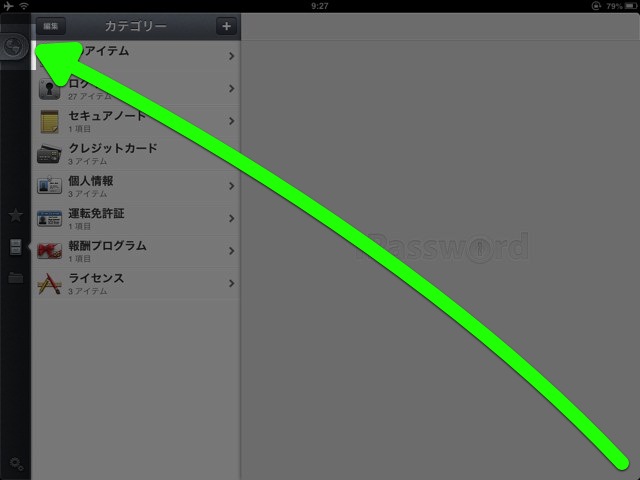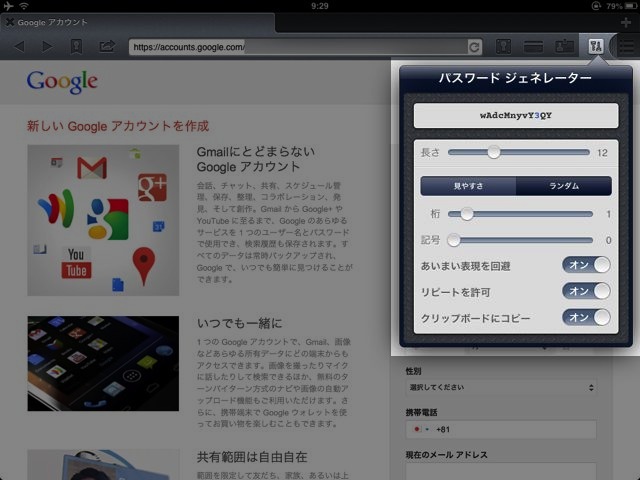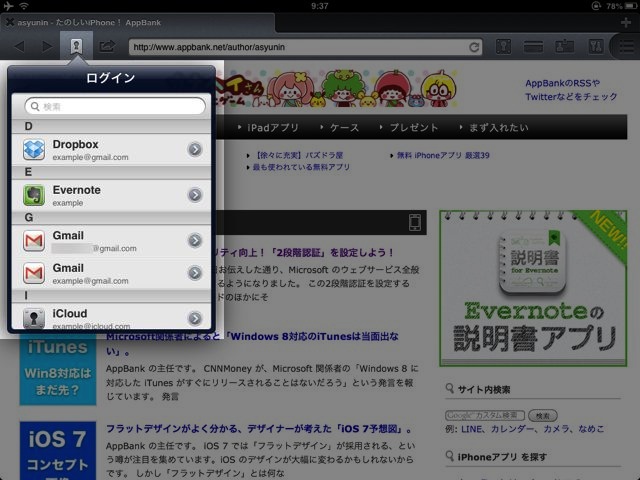AppBank の主任です。パスワード管理アプリ 1Password がバージョン4.2にアップデートされ、新機能が追加されました。


ブラウザ機能が強化され、登録した情報からウェブページを開くと ID・パスワードを入力して自動ログインするようになりました。
さらにメッセージ・メールアプリで 1Password に登録した情報が送信可能に。受け取った側は1タップで 1Password に情報を追加できます。
このほか、iPad 版にもいくつかの機能が追加されています。
自動ログイン機能
これまでは自動で ID・パスワードが入力されるだけでしたが、今回のバージョンから自動でログインするようになりました。
左:登録したログイン情報のウェブサイトをタップすると…
右:自動で ID・パスワードを入力し、自動でログインします。
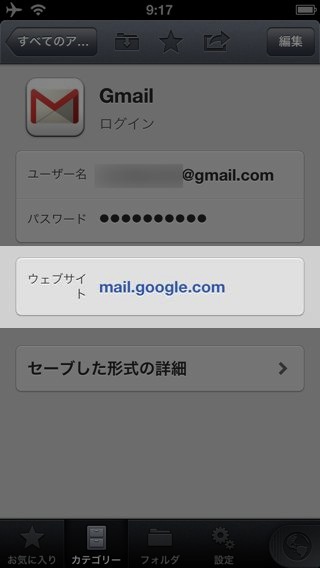
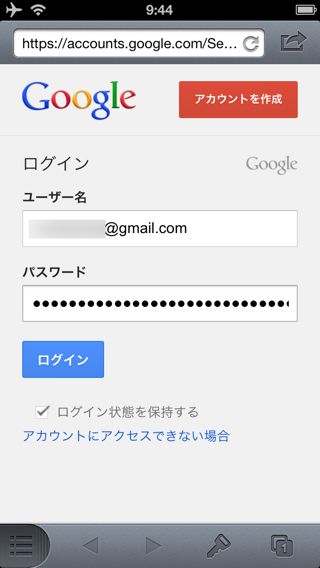
左:ブラウザでログイン画面にたどり着いた時は、鍵のボタンをタップ。
右:ログイン情報を選ぶと自動で入力・ログインします。
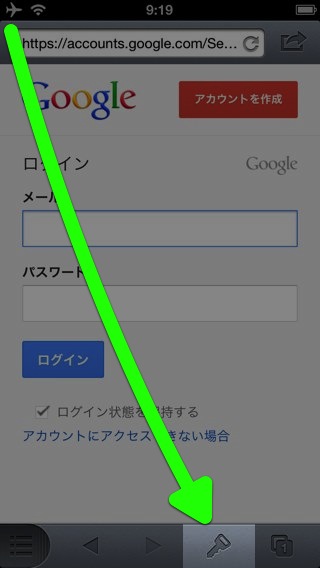
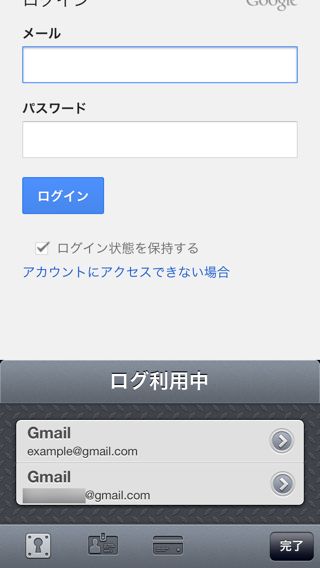
ブラウザのURLを簡単にコピー
左:ブラウザで右上のボタンをタップ。
右:【コピー】をタップします。
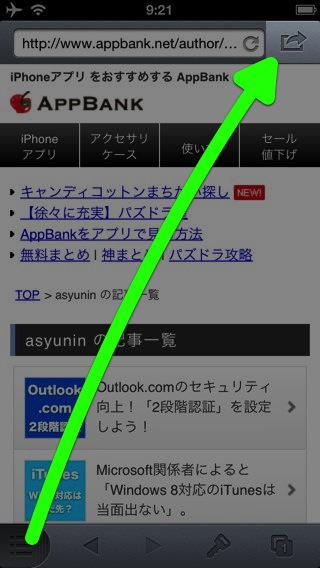
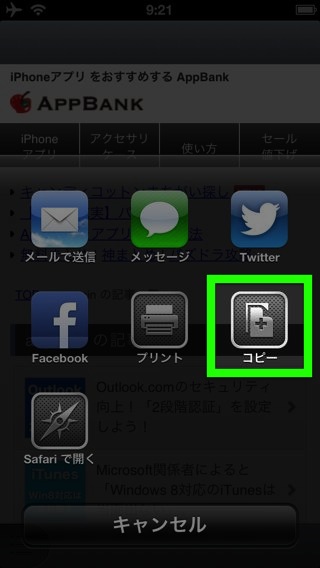
メッセージ・メールでログイン情報を共有
簡単に情報を共有できてしまうので、この機能の取り扱いは要注意です。
左:ログイン情報を開き、上のボタンをタップ。
右:【メッセージ】【メール】をタップします。
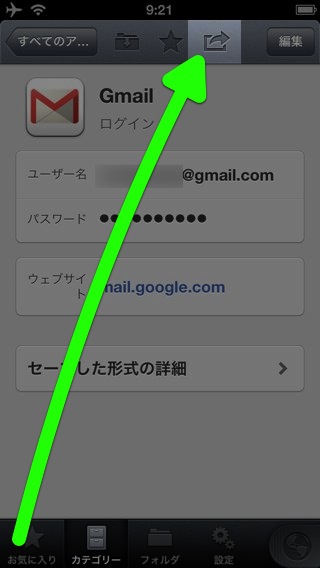
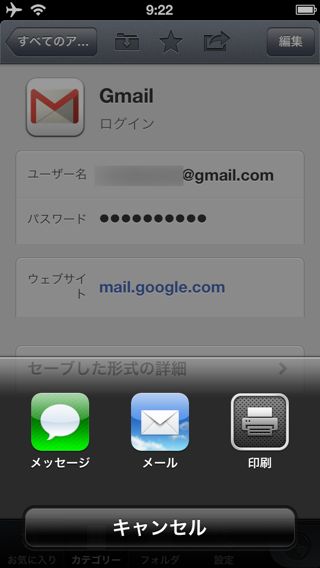
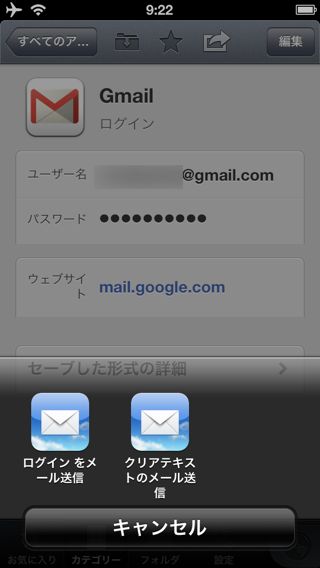
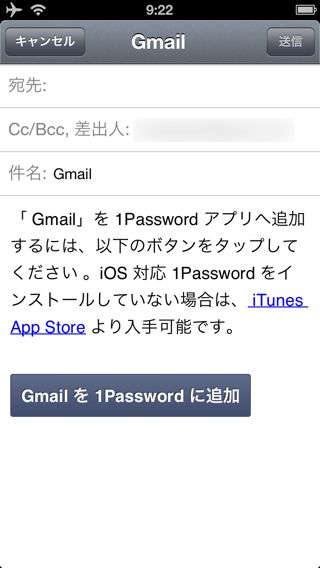
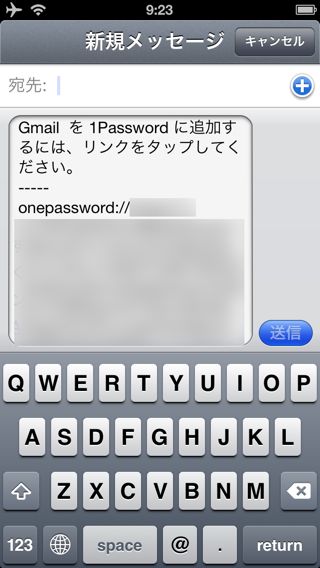
[iPad] ブラウザで強力なパスワードを生成
ブラウザのタブをタップして開きます。
アカウントの作成画面に移動したら、パスワードジェネレータのボタンをタップ。
強力なパスワードを作成することができます。パスワードとなる文字列をタップすると、パスワード欄に自動で入力されます。
[iPad] ブラウザから登録情報を呼び出す
ブラウザのタブをタップして開きます。
ブックマーク代わりに登録したログイン情報からウェブページを開き、自動でログインすることができます。
この他の使い方は「まとめ」からチェック!
この他の 1Password の使い方は、以下のまとめ記事からご覧いただけます。
ID・パスワードなどを集中管理する「1Passwordの使い方」まとめ
| ・開発: AgileBits Inc. ・掲載時の価格: ¥1,600 ・カテゴリ: 仕事効率化 ・容量: 21.7 MB ・バージョン: 4.2 |